-
Cómo utilizar Google Chrome para acelerar internet
-
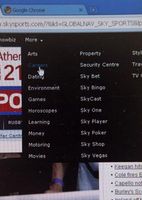
La velocidad es importante para los usuarios de Web. Desde un punto de vista de 10.000 pies, Google Chrome es rápido debido a cosas muy técnicas que sus ingenieros han utilizado como su motor y DNS preresolution JavaScript V8. Pero desde un punto de vista de 10 pies, hay cosas básicas que los usuarios pueden hacer para mejorar el rendimiento del navegador y la velocidad de Internet. Aprender a acelerar Chrome implica gastar menos tiempo de espera para las páginas de carga y más tiempo dedican a actividades en línea - responder el correo electrónico, la investigación, la escritura de su blog. En la semana del 14 de mayo al 20 de mayo de 2012 Chrome superó a Internet Explorer para convertirse en el navegador web más importante del mundo, según StatCounter, una empresa que mide las tendencias de uso de Internet.Instrucciones
Borrar la caché
1 Haga clic en el icono de llave inglesa y selecciona "Herramientas".
2 Seleccione "Eliminar datos de navegación".
3 Active las casillas de los tipos de información que desea eliminar.
4 Seleccione la cantidad de datos que desea eliminar del menú desplegable. Seleccionar "el principio de los tiempos" para borrar todo.
5 Haga clic en "Eliminar datos de navegación".
Desactivar las estadísticas de uso
6 Haga clic en el icono de llave inglesa y seleccionar "Configuración".
7 Haga clic en "Mostrar opciones avanzadas".
8 Desactive la casilla "Enviar automáticamente estadísticas de uso e informes de fallos a Google" casilla de verificación en la sección "Privacidad". Google estadísticas de uso e informes de fallos son archivos - por ejemplo, las preferencias y las pulsaciones de botón, pero no información personal - que se crean cuando el navegador se cierra de forma inesperada. Pueden afectar el rendimiento del sistema.
Habilitar Google Chrome Instant
9 Haga clic en el icono de llave inglesa.
10 Seleccione "Configuración".
11 Marque la casilla "Habilitar Instant para agilizar la búsqueda" caja en la sección "Buscar" para activar la función inmediata. Con Instant habilitado, los resultados de la búsqueda aparecen instantáneamente al entrar términos en el cuadro multifunción (barra de direcciones de Google) busca.
Consejos y advertencias
- Chrome también le permite reorganizar las fichas. Usted no sólo puede mover las categorías de lado a lado, la reordenación de ellos, dentro de una sola ventana, pero también se puede conectar por completo o separarlas de la ventana actual. Por lo tanto, puede integrar pestañas de una ventana a la barra de pestañas en otra ventana.
